Poznámka: Microsoft 365 aplikace a služby nebudou podporovat Internet Explorer 11 od 17. srpna 2021. Další informace. Upozorňujeme, že Internet Explorer 11 zůstane podporovaným prohlížečem. Internet Explorer 11 je součást operačního systému Windows a dodržuje Zásady životního cyklu pro produkt, na kterém je nainstalovaný.
Pokud se při používání Yammeru v Internet Exploreru pokusíte vložit ze schránky do Yammeru a obsah se nevloží, musíte upravit nastavení v Internet Exploreru. V nedávné aktualizaci vyžaduje změna navržená tak, aby umožňovala větší možnosti pro publikování obsahu, vyžaduje programový přístup do schránky, abyste mohli vložit obsah do Yammeru. Pokud je zakázaný programový přístup ke schránce, nefunguje vkládání.
K tomuto problému dochází, jenom když vy nebo váš správce IT zakázal programový přístup ke schránce pro internetovou zónu, ke které Yammer patří. Tento problém vyřešíte tak, že je u zóny, ve které Yammer je, povolený přístup k programové schránce. Tu může provést dvěma způsoby:
-
Pokud má koncový uživatel přístup k nastavení zabezpečení Internet Exploreru, můžete změnit nastavení pro zónu Yammer.
-
Pokud vaše oddělení IT vytvořilo zásady skupiny, které uživatelům brání v přístupu k vlastnímu nastavení zabezpečení Internet Exploreru, budete muset požádat o pomoc oddělení IT. Typickým řešením je, aby správce IT změnil zásady skupiny na přesunutí yammer.com do seznamu Důvěryhodné servery a aby byl v této zóně povolený přístup k programové schránce.
Pokud máte přístup k nastavení zabezpečení v Internet Exploreru, tady je postup, jak změnit nastavení tak, aby se mohl vložit do Yammeru.
-
V Internet Exploreru přejděte na nastavení > Možnosti Internetua pak klikněte na kartu zabezpečení .
-
Všimněte si zvýrazněné zóny. Toto je zóna používaná pro Yammer. Klikněte na vlastní úroveň.
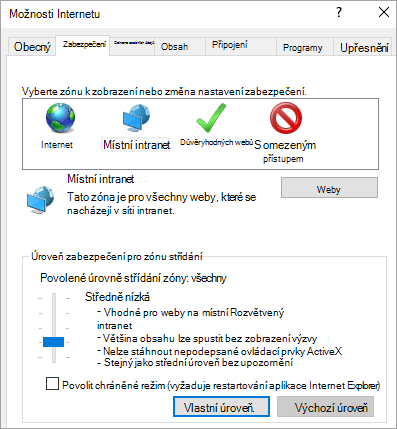
-
Posuňte se dolů k části skriptování v dolní části seznamu.
-
V části Povolit přístup k programové schránce vyberte Povolit.
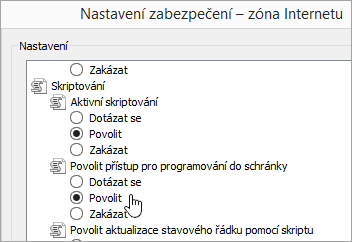
-
Klikněte na OK.










